你有没有想过,把你的电脑从那个熟悉的OS系统变成一个酷炫的安卓系统呢?想象你可以在电脑上玩各种安卓游戏,刷刷抖音,甚至还能用微信聊天,是不是很心动?别急,今天我就来给你详细讲解怎么把你的电脑变成一个安卓小能手!
准备工作:打造你的安装小能手

首先,你得先准备好以下这些家伙:
1. 电脑:当然,你得有一个可以安装安卓系统的电脑。
2. U盘:至少8GB的容量,用来安装安卓系统。
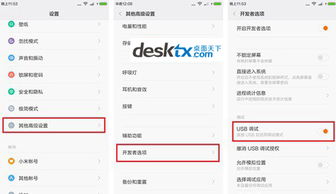
3. 镜像文件:你需要一个安卓系统的镜像文件,比如Android x86。
4. 软件:比如UltraISO,用来将镜像文件写入U盘。
制作启动U盘
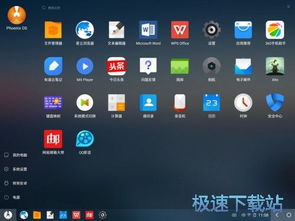
首先,你得把安卓系统的镜像文件下载下来。这里以Android x86为例,你可以去官网下载最新的版本。
1. 打开UltraISO:将下载好的镜像文件拖拽到UltraISO的界面中。
2. 写入U盘:选择启动菜单下的写入硬盘镜像。
3. 选择U盘:在弹出的窗口中选择你的U盘。
4. 开始写入:点击写入按钮,等待写入完成。
设置BIOS启动顺序
1. 重启电脑:将U盘插入电脑,然后重启电脑。
2. 进入BIOS:在电脑启动时按下F2、F10或键,进入BIOS设置。
3. 设置启动顺序:找到启动选项,将U盘设置为第一启动设备。
4. 保存退出:设置完成后,按F10保存设置并退出BIOS。
安装安卓系统
1. 启动安卓系统:重启电脑,电脑会从U盘启动安卓系统。
2. 安装系统:在安卓系统中,你可以选择将系统安装到硬盘上,也可以选择在U盘上运行。
3. 安装驱动:安装系统后,你可能需要安装一些驱动程序,比如显卡、声卡等。
优化系统
1. 安装应用:你可以从Google Play Store下载各种应用,让你的电脑焕发活力。
2. 调整设置:根据你的喜好调整系统设置,比如桌面背景、字体大小等。
3. 备份和恢复:定期备份你的数据,以防万一。
小贴士
在安装过程中,如果遇到任何问题,可以查阅相关论坛或咨询专业人士。
安装安卓系统后,你的电脑可能会出现一些兼容性问题,需要安装相应的驱动程序。
安装安卓系统后,你的电脑的运行速度可能会受到影响,建议使用性能较好的电脑。
通过以上步骤,你就可以将你的电脑从OS系统改为安卓系统了。虽然这个过程可能会有一些挑战,但相信只要你耐心细致,一定能够成功。现在,就让我们一起开启这段奇妙的安卓之旅吧!
